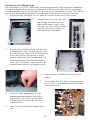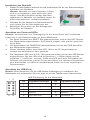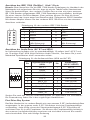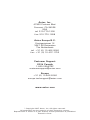Nine Hundred
User’s Manual
Manuel de l’utilisateur
Anwenderhandbuch
Manuale per l’operatore
Manual del usuario
পᡅ䂀ᯢ

17
Die hohe Qualität der Produkte von Antec wird durch ständige Optimierung und
Weiterentwicklung sichergestellt. Deshalb ist es möglich, dass Ihr neues Gehäuse
in einigen Details nicht genau mit den Beschreibungen in diesem Handbuch
übereinstimmt. Es handelt sich dabei jedoch nicht um ein Problem, sondern
vielmehr um eine Verbesserung. Alle in diesem Handbuch genannten technischen
Leistungsmerkmale, Beschreibungen und Abbildungen waren zum Zeitpunkt der
Veröffentlichung korrekt.
Nine Hundred Benutzerhandbuch
Nine Hundred – Gaming-Gehäuse
Das Nine Hundred wird ohne Netzteil geliefert. Wählen Sie ein Produkt, das mit
Ihren Computerkomponenten kompatibel ist und über genügend Leistung für Mainboard
und Peripheriegeräte verfügt. Wir empfehlen unsere mit dem neuesten ATX-Standard
konformen TruePower Quattro, TruePower Trio oder NeoPower Netzteile, die beste
Kompatibilität und Energiesparfunktionen bieten.
Obwohl alle Anstrengungen unternommen wurden, scharfe Kanten am Antec
Gehäuse zu entfernen, sollten Sie beim Umgang damit äußerste Sorgfalt walten
lassen. So sollten Sie z. B. den Einsatz übermäßiger Gewalt oder ruckartige
Bewegungen in nicht überschaubaren Bereichen vermeiden. Lassen Sie jederzeit
äußerste Vorsicht walten.
Achtung: Das Nine Hundred ist im oberen Bereich mit einem Ablagefach ausgestattet.
Antec rät davon ab, in diesem Fach Gegenstände abzustellen, die tropfen oder
auslaufen können, wie Getränke, Eiscreme, Kerzen, Kaffee, Parfüm u. ä. Vielmehr
ist es zur Ablage von PMPs, Digitalkameras, Schlüsseln, Münzen etc. vorgesehen.
Vorbereitung und Aufstellung
1. Platzieren Sie das Gehäuse aufrecht auf einer ebenen Ober-
fläche, so dass die Rückseite mit Netzteil und Erweiterungssteck-
plätzen zu Ihnen zeigt.
2. Entfernen Sie die Rändelschrauben von einer Seitenabdeck-
ung und nehmen Sie sie ab, indem Sie sie zu sich ziehen/
schieben.
Hinweis: Bewahren Sie die Schrauben gesondert auf, um sie
NICHT mit denen für den Festplattenkäfig zu verwechseln.
3. Entfernen Sie die Rändelschrauben von der anderen Seiten-
abdeckung und nehmen Sie sie ab, indem Sie sie zu sich
ziehen/schieben. Bewahren Sie die Schrauben an einem
sicheren Ort auf. Im Inneren des Gehäuses befinden sich
die Netzteilhalterung (Rückseite unten) und der 5,25”-
Einschub mit zwei Festplattenkäfigen. Außerdem finden
Sie darin verschiedene Kabel mit markierten Steckern (USB,
PWR etc.), eine installierte E/A-Platine und eine Plastiktüte
mit weiterer Hardware (Schrauben, Messing-Abstandshalter
etc.).
Hinweis: Verwenden Sie zum Öffnen der Abdeckung
nicht Ihre Fingernägel.
Haftungsausschluss
Dieses Handbuch dient ausschließlich als Anleitung für PC-Gehäuse von Antec.
Genauere Anleitungen zur Installation des Motherboards und anderer Geräte
finden Sie in den Benutzerhandbüchern dieser Komponenten und Laufwerke.

18
Installation des Mainboards
Die Installation von CPU, RAM oder Erweiterungskarten wird in diesem Handbuch
nicht beschrieben. Anweisungen zu Einbau und Fehlersuche finden Sie im Handbuch
des Mainboards. Bevor Sie fortfahren, prüfen Sie im Handbuch für den CPU-Kühler,
ob vor der Mainboard-Installation irgendwelche Schritte zu unternehmen sind.
1. Legen Sie das Gehäuse so hin, dass die offene Seite nach oben weist.
2. Vergewissern Sie sich, dass Sie
die richtige E/A-Platine für Ihr
Mainboard haben. Falls nicht,
wenden Sie sich zwecks Bestel-
lung der korrekten Platine an
den Mainboard-Hersteller.
3. Richten Sie das Mainboard mit den Ab-
standslöchern aus und merken Sie sich
die Anordnung. Wenn für Ihr Mainboard
nicht alle Löcher verwendet werden
können, stellt dies kein Problem dar und
beeinträchtigt die Funktionstüchtigkeit
nicht. Es ist möglich, dass manche Ab-
standshalter bereits vorinstalliert sind.
4. Heben Sie das Mainboard aus dem Ge-
häuse.
5. Schrauben Sie die Messingabstandshal-
ter in die für das Mainboard passenden
Gewindelöcher.
6. Legen Sie das Mainboard auf die
Messingabstandshalter und befes-
tigen Sie es mit den mitgelieferten
Kreuzschlitzschrauben an den Ab-
standshaltern.
7. Damit ist die Installation abgeschlos-
sen.

19
Installation des Netzteils
1. Stellen Sie das Gehäuse aufrecht hin und positionieren Sie die vier Silikonunterlagen
am Boden des Gehäuses.
Hinweis: Netzteile mit unten liegenden Lüftern
sind so zu installieren, dass diese nach oben
zeigen. Das Nine Hundred verfügt über Mon-
tagelöcher für Netzteile mit Standard-Layout für
eine horizontale bzw. vertikale Installation.
2. Schieben Sie das Netzteil zur Gehäuserückseite
und richten Sie die Montagelöcher aus.
3. Befestigen Sie es dann mit den beiliegenden
Schrauben am Gehäuse.
Anschluss von Ports und LEDs
Hinweis: Informationen zur Pinbelegung für die Anschlüsse der Frontblende
finden Sie in der Dokumentation zu Ihrem Mainboard.
1. Der Reset-Schalter (mit RESET SW gekennzeichnet) wird an den RST-Stecker
des Mainboards angeschlossen. Die Polarität (negativ oder positiv) spielt hier
keine Rolle.
2. Der Netzschalter (mit POWER SW gekennzeichnet) wird an den PWR-Anschluss
des Mainboards angeschlossen.
3. Dieses Gehäuse besitzt keine Netz-LED. Wenn der PC eingeschaltet ist,
werden drei beleuchtete Lüfter gestartet.
4. Die Festplatten-LED (mit H.D.D. LED gekennzeichnet) wird an den IDE-Stecker
angeschlossen. Bei den LEDs sind die positiven (+) Drähte farbig und die
negativen (–) weiß bzw. schwarz. Sollte eine LED nach dem Einschalten des
Systems nicht leuchten, kehren Sie die Anschlüsse um. Weitere Informationen
zum Anschließen von LEDs an das Mainboard finden Sie in der zugehörigen
Dokumentation.
Anschluss der USB-Ports
Hinweis: Bitte überprüfen Sie die USB-Header-Pinbelegung im Handbuch des
Mainboards und vergewissern Sie sich, dass sie mit der Tabelle unten übereinstimmt.
USB-Pinbelegung für das Mainboard
Pin Signalbezeichnungen Pin Signalbezeichnungen
1
USB Strom 1
2
USB Strom 2
3
Negatives Signal 1
4
Negatives Signal 2
5
Positives Signal 1
6
Positives Signal 2
7
Masse 1
8
Masse 2
9
Fest (Kein Pin)
10
Unbelegter Pin
12
109

20
Anschluss des IEEE 1394 (FireWire®, i.Link®) Ports
Hinweis: Bitte überprüfen Sie die IEEE 1394-Header-Pinbelegung im Handbuch des
Mainboards und vergewissern Sie sich, dass sie mit der Tabelle unten übereinstimmt.
Wenn Sie beabsichtigen, den vorderen FireWire-Port an eine mit einem externen
IEE 1394-Stecker ausgestattete IEEE 1394-Zusatzkarte anzuschließen, benötigen
Sie einen internen FireWire-Adapter. Einen solchen können Sie über die Antec
Website unter http://www.antec.com/StoreFront.bok (Teilenummer 30031) bestellen.
Mit diesem Adapter können Sie den vorderen IEEE 1394-Port mit dem externen
Anschluss verbinden.
Pinbelegung für den vorderen IEEE 1394-Stecker
Anschluss der Audio-Ports (AC’97 und HDA)
Im Lieferumfang befinden sich ein standardmäßiger 10-poliger Intel® AC’97 und
ein 10-poliger Intel® HDA (High Definition Audio) Stecker, von denen Sie je nach
Mainboard-Spezifikation einen verwenden sollten.
Pinbelegung für die Audioanschlüsse (HDA und AC’97)
Suchen Sie nach den internen Audioanschlüssen von Mainboard und Soundkarte.
Die Pinanordnung finden Sie in den zugehörigen Handbüchern.
Flexi Drive Bay System
Das Nine Hundred ist im vorderen Bereich mit neun externen 5,25”-Laufwerkeinschüben
ausgestattet. In den unteren sechs 5,25”-Schächten sind zwei Festplattenkäfige
vorinstalliert. Jeder Käfig nimmt drei übereinanderliegende 5,25”-Einschübe ein
und bietet Platz für je drei Festplatten. Sie können den Festplattenkäfig beliebig in
den externen Laufwerkschächten montieren und sind dabei nicht auf die unteren
sechs beschränkt. Eine sehr häufige Änderung
Pin Signalbezeichnungen Pin Signalbezeichnungen
1 TPA+ 2 TPA–
3 Masse 4 Masse
5 TPB+ 6 TPB–
7
+12V
(Mit Sicherung)
8
+12V
(Mit Sicherung)
9 Fest (Kein Pin) 10 Masse
12
10
9
Pin
Signalbezeichnungen
(HDA)
Pin
Stiftbelegung
(AC’97 AUDIO)
1 MIC2 L 1 MIC In
2 AGND 2 GND
3 MIC2 R 3 MIC Power
4 AVCC 4 NC
5 FRO-R 5 Line Out (R)
6 MIC2_JD 6 Line Out (R)
7 F_IO_SEN 7 NC
8 Fest (Kein Pin) 8 Fest (Kein Pin)
9 FRO-L 9 Line Out (L)
10 LINE2_JD 10 Line Out (L)
1
2
3579
46
10

21
Zu den möglichen Variationen gehören u.a.:
• Extern 3 x 5,25” + intern 6 x HDD – Standard
• Extern 9 x 5,25” – durch Entfernen der Festplattenkäfige
• Extern 6 x 5,25” + intern 3 x HDD – durch Entfernen eines Festplattenkäfigs
• Extern 3 x 5,25” + intern 3 x HDD + VGA Kühlkanal – durch Installation des
mittleren Lüfters in einem der Festplattenkäfige (siehe Kühlsystem)
Installation von externen 5,25”-Laufwerken
Hinweis: Die Festplattenkäfige nehmen drei übereinanderliegende Einschübe ein,
was eine Installation größerer Laufwerke (z. B. CD-Laufwerk) unmöglich macht.
Diesen Umstand sollten Sie vor der Montage berücksichtigen.
1. Entfernen Sie beide Seitenabdeckungen (siehe dazu
die Anweisungen unter „Vorbereitung und
Aufstellung“).
2. Entfernen Sie die Schrauben, mit denen die betrof-
fenen Laufwerkabdeckungen seitlich am
Gehäuse befestigt sind.
3. Entfernen Sie die Abdeckungen.
4. Falls notwendig, entfernen Sie den im Schacht
vorinstallierten Festplattenkäfig.
5. Schieben Sie das 5,25”-Laufwerk von vorne in
den Schacht.
6. Befestigen Sie es mit den mitgelieferten Schrauben.
7. Verbinden Sie die zugehörigen Strom- und
Schnittstellenstecker vom Netzteil/Mainboard
mit dem Gerät.
8. Montieren Sie andere Geräte gleichermaßen.
Installation von 3,5”- Festplatten
1. Entfernen Sie beide Seitenabdeckungen (siehe dazu die
Anweisungen unter „Vorbereitung und Aufstellung“).
2. Entfernen Sie die Schrauben, mit denen der Käfig an
den 5,25”-Einschüben befestigt ist, und bewahren Sie
sie an einer sicheren Stelle auf.
Hinweis: Verwechseln Sie keinesfalls die Rändel-
schrauben vom Festplattenkäfig mit denen der Seitenab-
deckung, da diese nicht identisch sind.
3. Schieben/ziehen Sie den Käfig nach vorne aus
dem Gehäuse heraus.
4. Montieren Sie die Festplatte im Festplattenkäfig
und befestigen Sie sie mit den langen Schrauben
aus dem Werkzeugbeutel.

22
5. Wiederholen Sie diesen Vorgang ggf. für weitere Festplatten.
6. Schieben Sie den HDD-Käfig zurück ins Gehäuse und ziehen Sie die
Rändelschrauben fest.
7. Verbinden Sie die Geräte mit den entsprechenden Anschlüssen des Netzteils.
Hinweis: Einer der Festplattenkäfige verfügt über eine vorinstallierte Klammer
für einen mittleren Lüfter. Entfernen Sie diese, wenn Sie in diesem Käfig
Festplatten installieren möchten.
PCI-Express Zusatzkartenhalter (volle Länge)
Wenn Sie eine der neuesten Doppelprozessor-Grafik-
karten (volle Länge) installieren möchten, sollten Sie
die optionale Stützhalterung verwenden.
Diese können Sie über die Antec Website auf
http://www.antec.com/StoreFront.bok unter der
Teilenummer 30115 bestellen.
Biegen Sie die Halterung auf der Rückseite der installierten Grafikkarte so, dass
sie passt. Befestigen Sie sie dann mit zwei der beiliegenden Schrauben am
Laufwerkeinschub. Auf diese Weise ist die Grafikkarte fest verankert und kann
nicht verrutschen.
Installation von externen 3,5”- Laufwerken
1. Entfernen Sie beide Seitenabdeckungen (siehe dazu die Anweisungen unter
„Vorbereitung und Aufstellung“).
2. Entfernen Sie die Abdeckung von dem Einschub, in dem Sie ein externes
3,5”-Laufwerk installieren möchten.
3. Installieren Sie das externe 3,5“-Gerät im Einschub.
4. Schieben Sie den Einschub mit Gerät in den Schacht.
5. Befestigen Sie ihn am Laufwerkkäfig.
6. Befestigen Sie die Abdeckplatte mit
den Schrauben.

23
Kühlsystem
200 mm Big Boy-Lüfter:
Jeder will ein cooles Gaming-System haben und deshalb hat Antec das Nine Hundred
mit einem 200 mm Big Boy-Lüfter ausgestattet. Er verfügt über eine Dreistufen-
regelung, mit der Sie die Drehzahl wahlweise auf beste Laufruhe oder optimale
Performance einstellen können. Die tandardeinstellung ist „Low“ (Niedrig).
200-mm-Lüfter – Technische Daten:
Abmessungen: 200 x 30 mm Lüfter mit Dreistufenregelung
Nennspannung: 12 V DC
Betreibsspannung: 10,8 V ~ 13,2 V
Die vorderen TriCool™-Lüfter mit LED:
Das Nine Hundred verfügt außerdem über zwei 120 x 25mm TriCool™-Lüfter mit
blauen LEDs, die vor den Festplattenkäfigen installiert sind und maximale Kühlung
bieten sollen. Diese Lüfter sind so ausgerichtet, dass sie die Luft ins
Gehäuse hineinblasen.
Der rückwärtige TriCool™-Abluftlüfter
Im hinteren Gehäusebereich ist ein 120 x 25 mm TriCool™-Lüfter mit blauen LEDs
vorinstalliert, der die Luft aus dem Gehäuse herausbläst.
120-mm-Lüfter – Technische Daten:
Abmessungen: 120 x 25 mm Tricool™-Lüfter
Nennspannung: 12 V DC
Betriebsspannung: 10,2 V ~ 13,8 V
Hinweis: Die TriCool™-Lüfter verfügen über einen Auswahlschalter, mit dem Sie
zwischen leisem Betrieb, Leistungsbetrieb und maximalem Kühlbetrieb wählen können.
Hinweis: Die Mindestspannung zum Starten des 120 mm TriCool™-Lüfters beträgt
5 V. Wir empfehlen, die Lüfterdrehzahl auf „High“ zu stellen, wenn Sie den Lüfter
an eine Lüfterregelvorrichtung oder an den bei manchen Antec Netzteilen vorhandenen
Fan Only-Stecker anschließen. Mit der Lüftersteuerung regulieren Sie die Drehzahl
Drehzahl
U/MIN
Eingangs-
stromstärke
Luftfluss
Statischer
Druck
Akustisches
Rauschenl
Eingangs-
leistung
High
800
0,3A
(Max.)
3,799 m³ / min 0,688 mm-H2O 29,4 dB 3,6 W
Medium
600
0,17A 3,07 m³ / min 0,397 mm-H2O 26,5 dB 2,04 W
Low
400
0,08A 2,34 m³ / min 0,197 mm-H2O 23,6 dB 0,96 W
Drehzahl
U/MIN
Eingangs-
stromstärke
Luftfluss
Statischer
Druck
Akustisches
Rauschen
Eingangs-
leistung
High
2000
0,24A
(Max.)
2,24 m³ / min 2,54 mm-H2O 30 dBA 2,9 W
Medium
1600
0,2A 1,59 m³ / min 1,53 mm-H2O 28 dBA 2,4 W
Low
1200
0,13A 1,1 m³ / min 0,92 mm-H2O 25 dBA 1,6 W

24
durch Variieren der zugeführten Spannung. Diese Spannung kann sehr niedrig
sein (4,5 bis 5 V). Wird ein auf Mittel oder Niedrig (Medium, Low) eingestellter
TriCool™-Lüfter an die Lüftersteuerung angeschlossen, kann es sein, dass er nicht
startet. Denn die bereits niedrigere Spannung der Lüfterregelvorrichtung wird durch
die TriCool™-Schaltung weiter bis unter 5 V herabgesetzt.
Die optionalen Lüfter
Das Gehäuse bietet zwei zusätzliche optionale 120-mm-Lüfterhalterungen, eine für
einen seitlichen (in der linken Seitenabdeckung) und eine für einen mittleren (auf
der Rückseite des Festplattenkäfigs) Lüfter. Wir empfehlen dazu Antec 120 mm
TriCool™-Lüfter mit der Einstellung „Low“. Diese beiden Lüfter sind so zu installieren,
dass die Luft in das Gehäuse hineingeblasen wird.
Der seitliche Lüfter – Er soll die VGA-Kühlung verbessern und wird in der Halterung
der Seitenabdeckung installiert. Die Luft wird ins Gehäuse hineingeblasen.
Der mittlere Lüfter – Er soll die Kühlung von Hauptprozessor, VGA-
Karte oder Netzteil (bei Geräten ohne Lüfter) verbessern. Der
Verwendungszweck hängt dabei von den im Festplattenkäfig
installierten Laufwerkeinschüben ab. Dieser mittlere Lüfter kann
in einem Laufwerkkäfig OHNE installierte Festplatten verwendet
werden und erweist sich besonders bei der Kühlung von Systemen
mit zwei Grafikkarten als sehr nützlich.
1. Um die schwarze Lüfter-Halterung zu entfernen, drücken Sie auf die Clips,
die die Laufwerkeinschübe im Festplattenkäfig halten.
2. Schieben Sie einen 120mm-Lüfter in die Halterung bis er einrastet.
3. Befestigen Sie den Lüfter
mit den langen Schrauben
an der Halterung.
4. Führen Sie das Kabel für
den Strom (und ggf. für
die Steuerung des Tri-
Cool™-Lüfters) durch den
Kabelkanal entlang der
Halterung.
5. Befestigen Sie Halterung mit Lüfter an der Rückseite des Laufwerkkäfigs
ohne Festplatten.
6. Schließen Sie den Lüfter an das Netzteil an.

Antec, Inc.
47900 Fremont Blvd.
Fremont, CA 94538
USA
tel: 510-770-1200
fax: 510-770-1288
Antec Europe B.V.
Stuttgartstraat 12
3047 AS Rotterdam
The Netherlands
tel: +31 (0) 10 462-2060
fax: +31 (0) 10 437-1752
Customer Support:
US & Canada
1-800-22ANTEC
Europe
+31 (0) 10 462-2060
www.antec.com
© Copyright 2007 Antec, Inc. All rights reserved.
All trademarks are the property of their respective owners.
Reproduction in whole or in part without written permission is prohibited.
Printed in China.
-
 1
1
-
 2
2
-
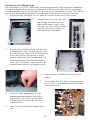 3
3
-
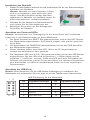 4
4
-
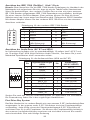 5
5
-
 6
6
-
 7
7
-
 8
8
-
 9
9
-
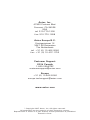 10
10
Antec 900 Benutzerhandbuch
- Typ
- Benutzerhandbuch
- Dieses Handbuch eignet sich auch für
Verwandte Artikel
Andere Dokumente
-
DeLOCK 47014 Datenblatt
-
DeLOCK 47029 Datenblatt
-
LC-Power 7010BS Datenblatt
-
Gigabyte Sumo 5112 Bedienungsanleitung
-
Gigabyte POSEIDON 310 Bedienungsanleitung
-
Gigabyte SUMO 4112 Bedienungsanleitung
-
Gigabyte ISOLO 230 Bedienungsanleitung
-
Gigabyte Poseidon Bedienungsanleitung
-
Corsair Graphite Series™ 780T White Installationsanleitung
-
BE QUIET! SILENT BASE 800 Spezifikation